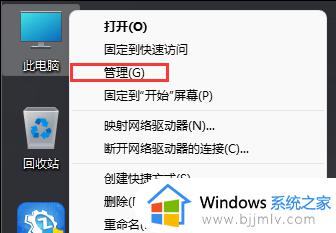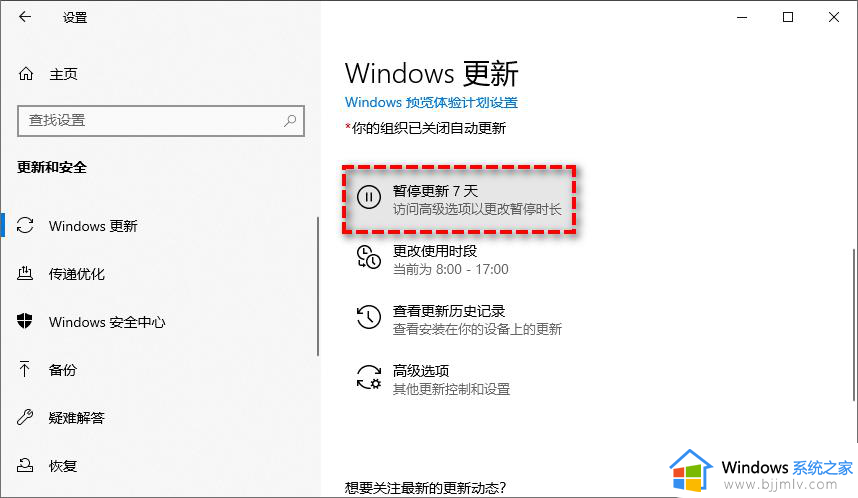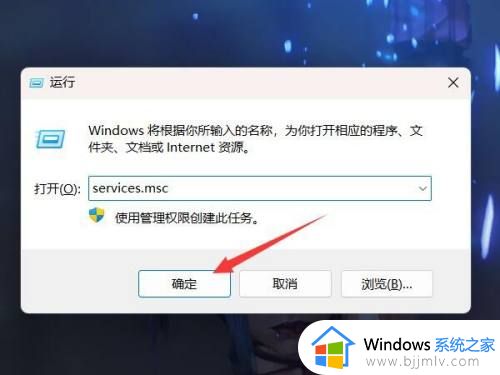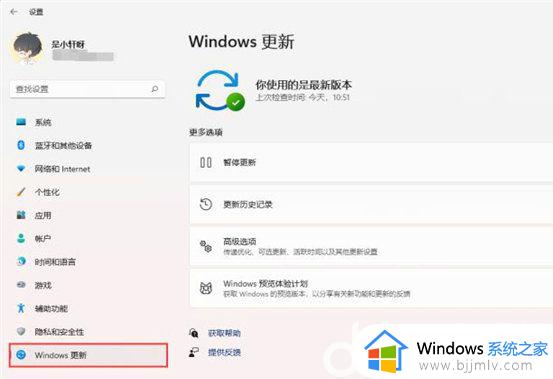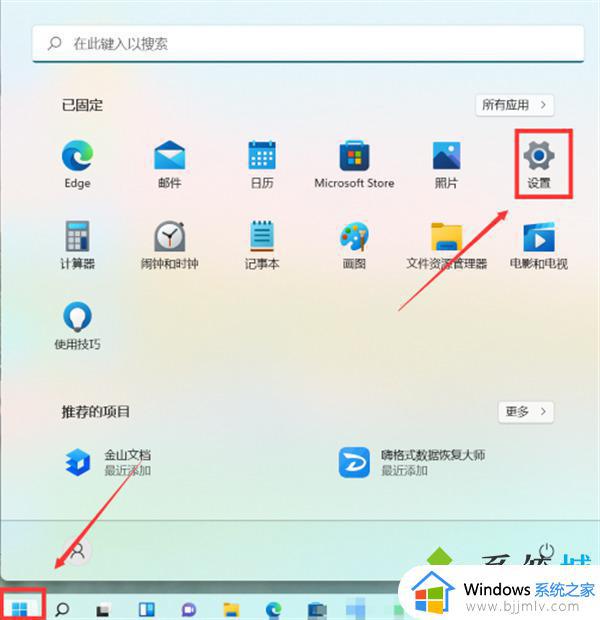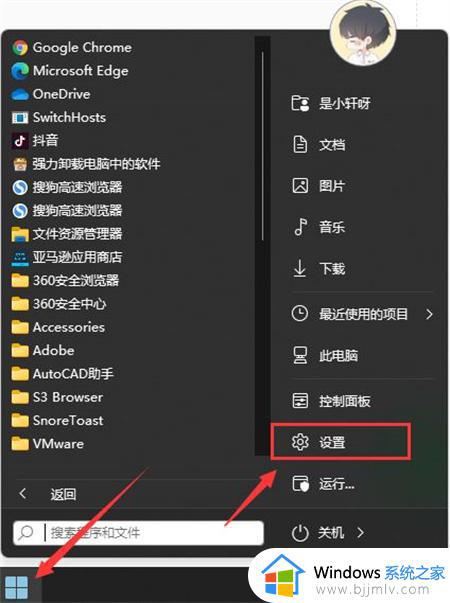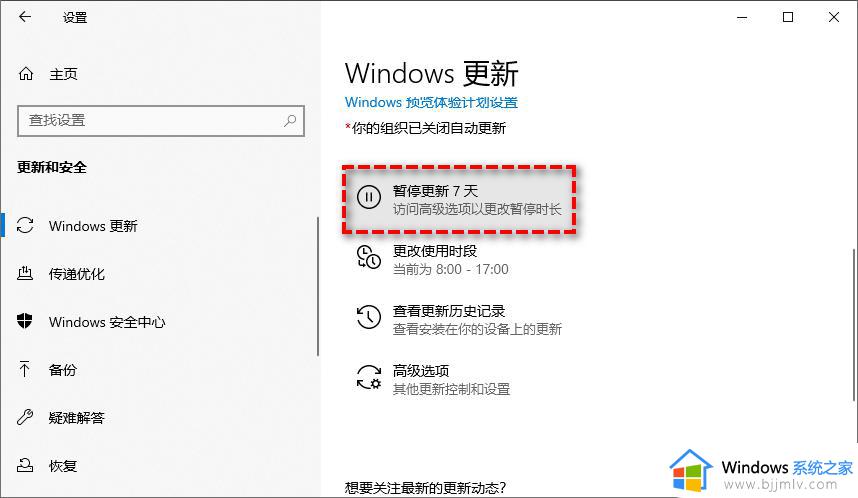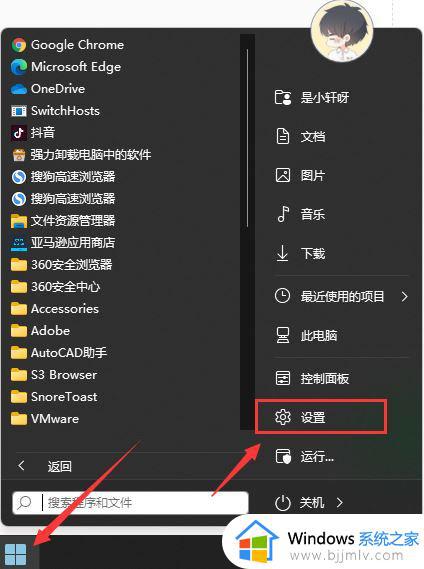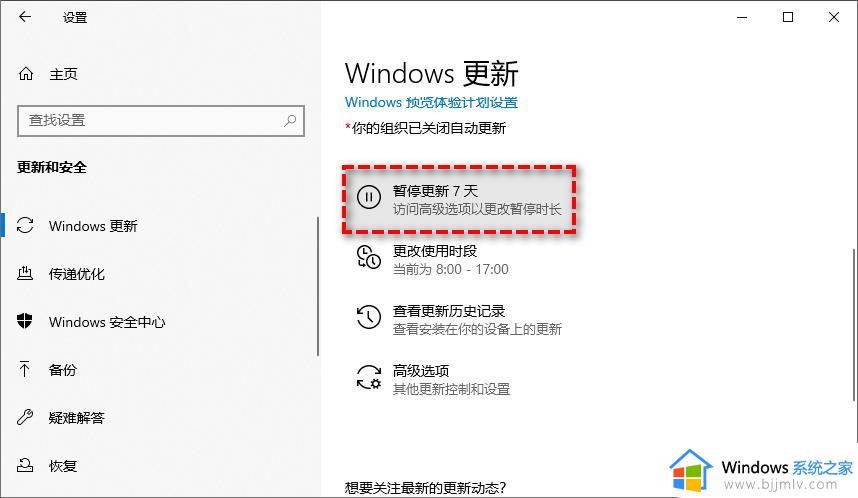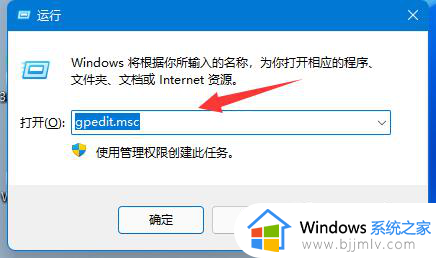windows11更新怎么永久关闭 windows11设置永不更新方法
更新时间:2023-12-15 15:25:24作者:run
对于一些用户来说,windows11系统自动更新可能会带来一些不便,如果你是一个希望自己掌控系统更新的用户,那么关闭自动更新就显得尤为重要。可是windows11更新怎么永久关闭呢?在本文中,我们将为大家提供windows11设置永不更新方法,让我们一起来了解吧!
操作方法:
1、首先在开始菜单中找到“设置”打开。
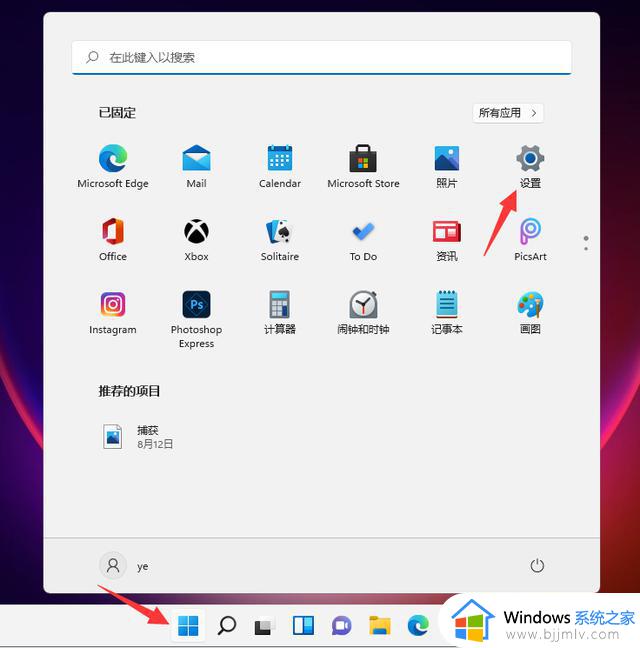
2、然后找到左侧的“windows更新”选项打开。
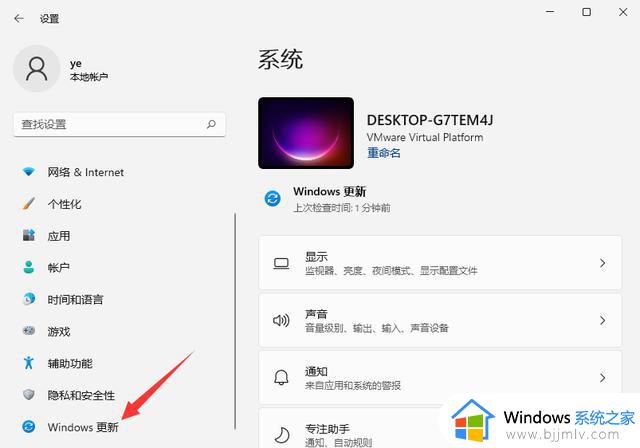
3、打开后,就可以在右侧暂停系统更新了,更新可以选择延长1周或者延长到3周。时间到了后,我们可以再继续选择延长更新即可。
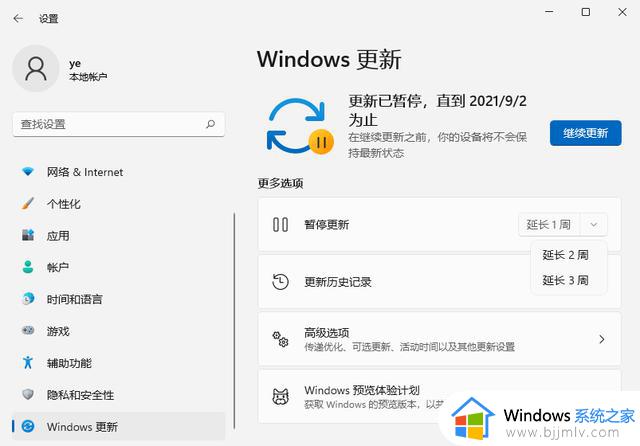
以上就是windows11设置永不更新方法的全部内容,如果有需要的用户,可以按照以上步骤进行操作,希望对大家有所帮助。